ps处理出粉嫩橙绿色的人物照片(5)
来源:sc115.com | 291 次浏览 | 2010-08-14
标签: ps调色 高质感ps调色
5、新建一个图层,按Ctrl + Alt + Shift + E 盖印图层。执行:滤镜 > 艺术效果 > 绘画涂抹,参数设置如图13,确定后加上图层蒙版,只保留背景部分,其它部分用黑色画笔擦出来,效果如图14。

<图13>

<图14>
6、把当前图层复制一层,执行:滤镜 > 模糊 > 高斯模糊,数值为5,确定后把图层混合模式改为“柔光”,效果如下图。

<图15>

<图13>

<图14>
6、把当前图层复制一层,执行:滤镜 > 模糊 > 高斯模糊,数值为5,确定后把图层混合模式改为“柔光”,效果如下图。

<图15>
搜索: ps调色 高质感ps调色
- 上一篇: ps调出绚丽梦幻的紫色海滩婚片
- 下一篇: ps处理出光亮的金黄色帅哥照片
 宾利
宾利 茵芙
茵芙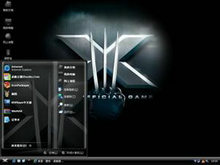 X战警Ⅳ
X战警Ⅳ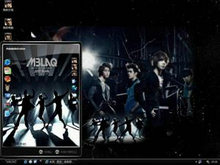 MBLAQ
MBLAQ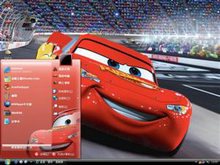 汽车总动员Ⅱ
汽车总动员Ⅱ HelloKittyⅪ
HelloKittyⅪ 2010七夕情人节Ⅳ
2010七夕情人节Ⅳ 深度水滴
深度水滴 海底世界Ⅱ
海底世界Ⅱ